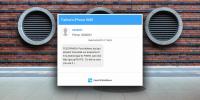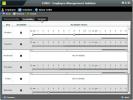ThreatFire schützt Ihren PC vor Zero-Day-Angriffen / Exploits
Viren, Trojaner, Würmer, Spyware und andere bösartige Agenten nehmen ständig zu, wodurch Malware-Angriffe häufiger als je zuvor auftreten. Normalerweise verwenden wir Antivirenprogramme, um unsere Computer zu schützen. Das Problem besteht jedoch darin, dass ein Antivirenprogramm nur bekannte Bedrohungen erkennt, die es nach einem Update der Virendefinition identifizieren kann. Dadurch bleibt viel Zeit, bis Malware in Ihren PC eindringt (bevor Ihr Antivirus aktualisiert wird). ThreatFire ist eine Anti-Malware-Anwendung, die im Gegensatz zu herkömmlichen Antivirenprogrammen anders funktioniert. Es schützt Ihren PC kontinuierlich vor Zero-Day-Angriffen, indem böswillige Instanzen erkannt werden, anstatt sich nur auf Definitionsaktualisierungen zu verlassen. Beispielsweise wird nach Anwendungen gesucht, die möglicherweise versuchen, Ihre Tastenanschläge zu erfassen oder die von Ihnen ausgeführten Schritte zu protokollieren. ThreatFire soll nicht unbedingt Ihre Antivirus-Suite ersetzen. Es kann nahtlos in Verbindung mit Ihrer vorhandenen Antivirus-Anwendung verwendet werden. Das auffälligste Merkmal von ThreatFire ist die Fähigkeit, Zero-Day-Exploits zu erkennen. Zero-Day-Angriffe gehören zu den tödlichsten Methoden, um den Root-Zugriff des Systems auszunutzen, da sie so programmiert sind, dass sie Sicherheitslücken installierter Anwendungen überwinden.
Auf der Website des Entwicklers wurde auch ein Diagramm (auf seiner Website) bereitgestellt, in dem die verbesserte Leistung der weit verbreiteten Entwickler angezeigt wird Antivirenprogramme mit Hilfe von Threat Fire (einschließlich AVG, Avast, Kaspersky, Trend Micro, McAfee, GData und Avira). Beim Start wird eine Karte des Bedrohungstrends auf der ganzen Welt mit den Namen einiger der bekanntesten Malware angezeigt. Sie können auf den Namen einer Malware klicken, um weitere Informationen auf der ThreatFire-Website zu erhalten. Das Nachrichten Auf der Registerkarte können auch die neuesten Nachrichten zu Malware-Bedrohungen abgerufen werden.

Sie können einen schnellen oder vollständigen Scan Ihres Computers von der Website aus durchführen Scan starten Tab.
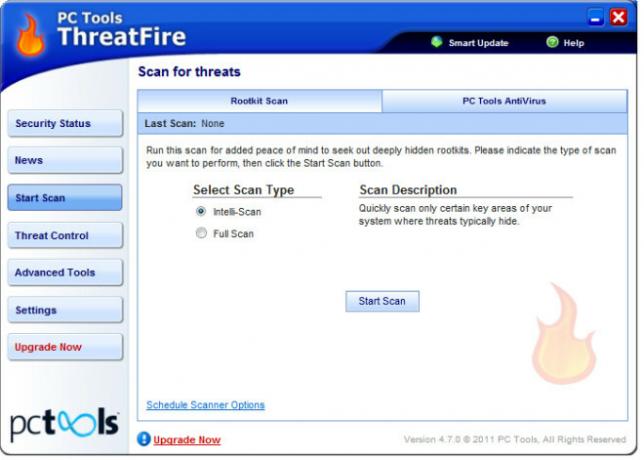
Wie bereits erwähnt, unterscheidet sich der Unterschied bei der Erkennung von Bedrohungen zwischen einem gängigen Antivirus und ThreatFire in der Fähigkeit, Malware anhand ihres Verhaltens zu identifizieren. Daher lohnt es sich, regelmäßig einen Scan mit ThreatFire durchzuführen, auch wenn Ihr Antivirus-Scan zuvor durchgeführt wurde. Das Bedrohungskontrolle Auf der Registerkarte werden alle unter Quarantäne gestellten Elemente angezeigt, und Sie können eine Aktion ausführen, um sie zu entfernen oder wiederherzustellen.

Sie können auch Ihre persönlichen Einstellungen festlegen, um das Verhalten potenzieller Bedrohungen zu verfolgen, indem Sie auswählen Benutzerdefinierte Regeleinstellungen Option aus dem Erweiterte Tools Tab. Klick einfach Neu Klicken Sie auf die Schaltfläche, um einen Assistenten zu starten, in dem Sie Prozessregeln, Trigger usw. zum Blockieren von Anwendungen gemäß dem angegebenen Verhalten angeben können.
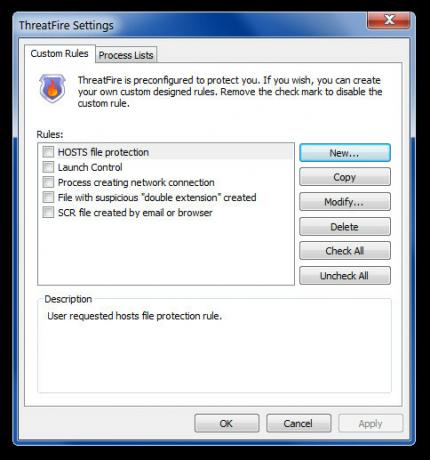
Das die Einstellungen Auf der Registerkarte können Sie die Empfindlichkeitsstufe für regelmäßige Warnungen festlegen, den Schutzschild, Aktualisierungen und die Teilnahme am Community-Schutz (um ThreatFire bei der Erkennung von Bedrohungen zu unterstützen) aktivieren oder deaktivieren.
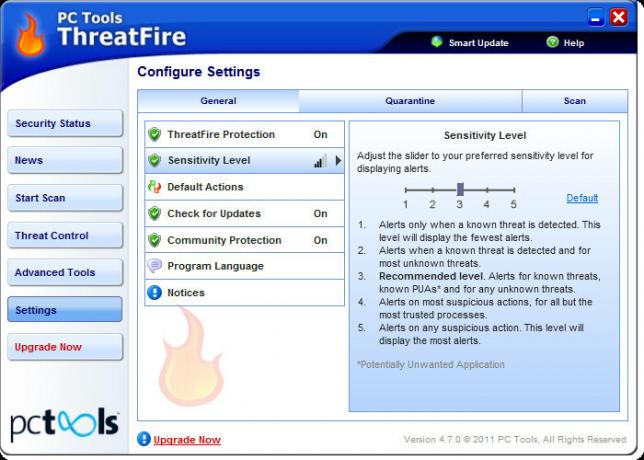
ThreatFire kann eine praktikable Option sein, um die Sicherheit Ihres PCs zu erhöhen und eine zusätzliche Schutzschicht hinzuzufügen. Erwähnenswert ist hier jedoch, dass andere verwandte Anti-Malware-Produkte auf der Hauptoberfläche und während der Installation beworben werden. ThreatFire funktioniert unter Windows XP, Windows Vista und Windows 7.
Laden Sie ThreatFire herunter
Suche
Kürzliche Posts
So sichern und übertragen Sie Daten kostenlos und kostenlos zwischen iPhones
Die Datenverwaltung für iPhones hat iTunes ein Monopol. Leider wird...
Mounten von Windows-Systemwiederherstellungspunkten zum Durchsuchen und Extrahieren von Dateien
Wie viele von uns wissen, ist die Systemwiederherstellung eine Komp...
Verwalten Sie den Zeitplan für mehrere Schichten und die Verfügbarkeit der Mitarbeiter mit CURO
CURO ist eine Adobe Air-Anwendung, die eine einfache Mitarbeiterver...